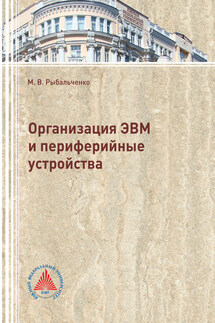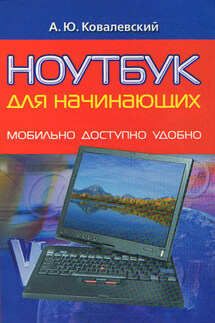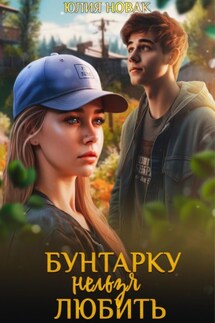1001 совет по обустройству компьютера - страница 40
Именно потому я и говорил в беседе о материнских платах, что стандартные звуковые системы, прилагающиеся к современным компьютерным системам, в большинстве случаев совершенно избыточны. 5.1-канальный звук хорош именно в составе домашнего кинотеатра, громоздить вокруг рабочего компьютера многочисленные колонки чаще всего не позволяет место – в большинстве случаев к компьютеру подключают обычные стереоколонки или наушники. Не забудьте еще, что компьютер, даже самый тихий, если только он не проектировался специально для целей звукозаписи (есть и такие), всегда шумит вентиляторами на уровне около 30 дБ. А этот шум «сожрет» треть динамического диапазона вашего суперкачественного звукового усилителя. Конечно, компьютер можно использовать в качестве центрального устройства медиасети, подключив к нему телеприемник или колонки в другой комнате, но не проще ли будет приобрести для этого отдельное специализированное проигрывающее устройство?
2.5. Настройка аудиосистемы
Обсудив таким образом целесообразность установки «навороченной» аудиосистемы, перейдем к настройкам обычной. В сервисных программах, прилагающихся к драйверу аудиосистемы, встроенной в материнскую плату, обычно наглядно указывается, куда чего подключать, и это не вызывает трудностей. Трудности могут быть лишь с установкой драйвера – нередко имеющийся на диске драйвер конкретной аудиокарты предполагает поддержку High Definition Audio со стороны операционной системы.
Это не вызывает трудностей в современных версиях Windows Vista и Windows 7, но может служить препятствием в старых версиях Windows XP. К сожалению, комплекты обновлений, которые содержат соответствующий компонент, обычно также включают еще много чего лишнего, потому просто интегрировать их полностью в устанавливаемую систему вы можете не захотеть (см. по этому поводу в главе 8 разд. 8.5 «К вопросу об автоматических обновлениях»). Если же вы все-таки решили такое проделать, то см. главу 9 «Установка оборудования в Windows».
В противном случае, если у вас такая проблема возникла, и аудиосистема не работает, несмотря на все установленные с прилагаемого к материнской плате диска программы, а в окне Панель управления | Система | Диспетчер устройств показывается неопознанное устройство (или несколько таких устройств), то попробуйте проделать следующее. Подключитесь к Интернету, вызовите мастера установки оборудования в панели управления (можно щелкнуть правой кнопкой на неработающем устройстве в Диспетчере устройств и обратиться к пункту Обновить драйвер) и отметьте в нем пункт, который обычно старательно обходят: Разрешить подключение к узлу Windows Update для поиска программного обеспечения. Скорее всего при этом все установится, но чтобы заработало окончательно, возможно, придется еще раз установить драйвер аудиокарты с прилагаемого диска.
Следует также учитывать, что после этих установок в перечне Диспетчера устройств у вас может оказаться сразу много устройств High Definition Audio – в видеокарте тоже может быть свое такое устройство, если она снабжена выходом на телевизор (в моем случае – видеокарта NVIDIA GT 240 с ТВ-выходом – таких устройств почему-то даже целых четыре). В этом случае, возможно, придется еще раз устанавливать и драйвер видеокарты, иначе устройство будет показываться как неработающее с желтым восклицательным значком. В общем, все на благо человека…